?windows11系統d盤無法訪問的解決教程
時間:2023-03-08 16:16:21作者:極光下載站人氣:92
當下毋庸置疑的是大部分用戶的電腦使用的是windows11系統,這個系統以提升用戶辦事效率為目標,為用戶提供了許多創新功能的同時,也對用戶界面進行了更加簡潔整齊的設計,讓用戶能夠迅速找到目標功能進入到下步操作,所以windows11系統受到了許多用戶的稱贊,當用戶在使用這個系統時,遇到d盤無法訪問的情況,就可以在電腦上打開系統管理員窗口,接著輸入相關命令并按下回車運行即可解決問題,整個操作過程是很簡單的,那么具體的操作過程又是怎樣的呢,接下來就讓小編來向大家分享一下解決d盤無法訪問的方法步驟吧,希望用戶能夠從中獲取到有用的經驗。
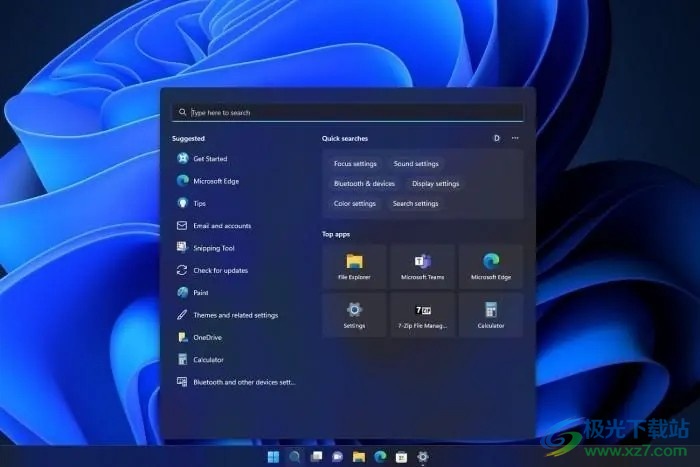
方法步驟
1.用戶在桌面任務欄中用鼠標右鍵點擊開始圖標,或是按下win+x快捷鍵彈出開始選項卡,用戶選擇其中的windows終端(管理員)選項
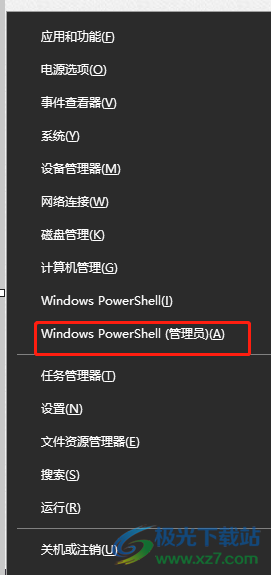
2.在打開的管理員窗口中,用戶輸入命令并按下回車鍵運行
cho Y|cacls D: s:D:PAI(A;;FA;;;BA)(A;OICIIO;GA;;;BA)(A;;FA;;;SY)(A;OICIIO;GA;;;SY)(A;;0x1301bf;;;AU)(A;OICIIO;SDGXGWGR;;;AU)(A;;0x1200a9;;;BU)(A;OICIIO;GXGR;;;BU)
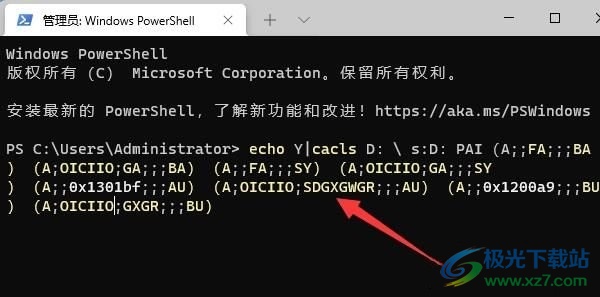
3.用戶耐心等待系統運行完成,就可以正常訪問了,若是沒有解決問題,用戶再次輸入命令并允許即可解決echo Y|takeown r f D: & icacls D: inheritance:e t & pause
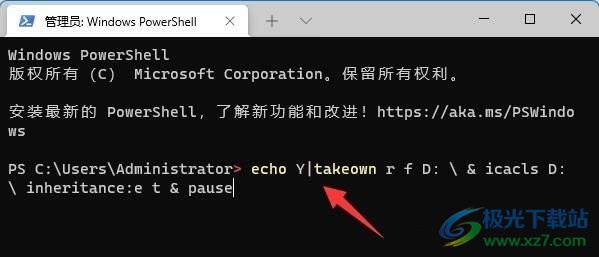
用戶在使用windows11系統時,有時會遇到一些小狀況,例如用戶會發現d盤無法訪問的情況,這種情況用戶進入到系統管理員窗口中輸入相關的命令后,按下鍵盤上的回車鍵并運行即可,詳細的操作過程已經整理出來了,因此感興趣的用戶可以來看看小編的教程。
網友評論